|
Questo tutorial è stato scritto da ©Celeste
con PSP x6, ma può essere eseguito anche con le altre versioni di
PSP.
e non può essere copiato su altri siti né essere offerto per il
download.
Grazie ai creatori dei tubes che mettono a disposizione il loro
materiale in vari gruppi di condivisione.
Rispetta il lavoro degli Autori,
Ringrazio Mermaids per la sua traduzione in Tedesco.
Clicca qui sotto nel suo banner

Occorrente:
Materiale in formato PSP- PSD

Metti
la selezione nella cartella selezioni
Filtri:
Filters Unlimited 2.0 >
filter factory gallery A > triangular mosaic filter
filter factory gallery J > blast em blur
1)
Apri un immagine trasparente 800x550
Imposta il colore di primo piano #e2bbd9
E il colore di sfondo #6b1c49
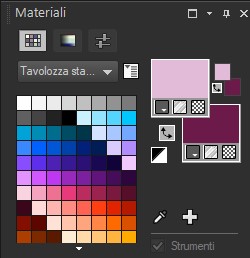
2)
Crea un gradiente con il colore di primo piano
Con i seguenti settaggi
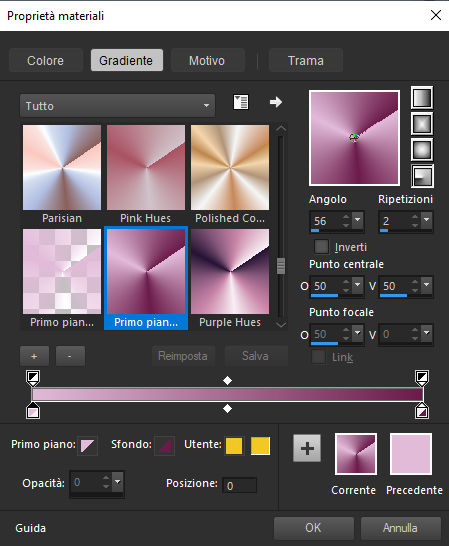
3)
Livelli > Duplica
Immagine > rifletti > rifletti verticalmente.
Abbassa l’opacità di questo livello al 50%
Livelli > unisci > unisci giù
Selezioni > Carica/Salva selezioni > carica selezione da disco
Cerca la selezione cely4 e dai ok
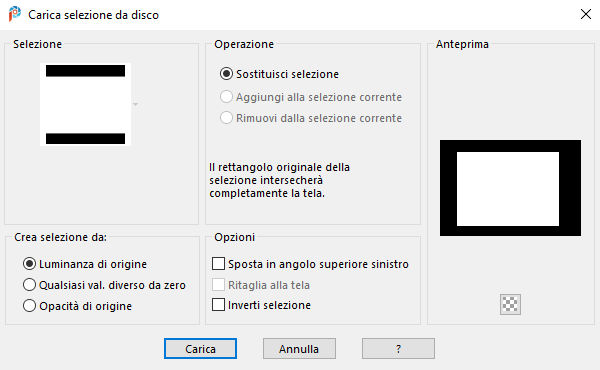
4)
Selezioni > Innalza selezione a livello.
Lascia sempre selezionato
Effetti > pluging > filters Unlimited 2.0
Filter > Factory Gallery A > triangular mosaic filter.
Con i seguenti settaggi.
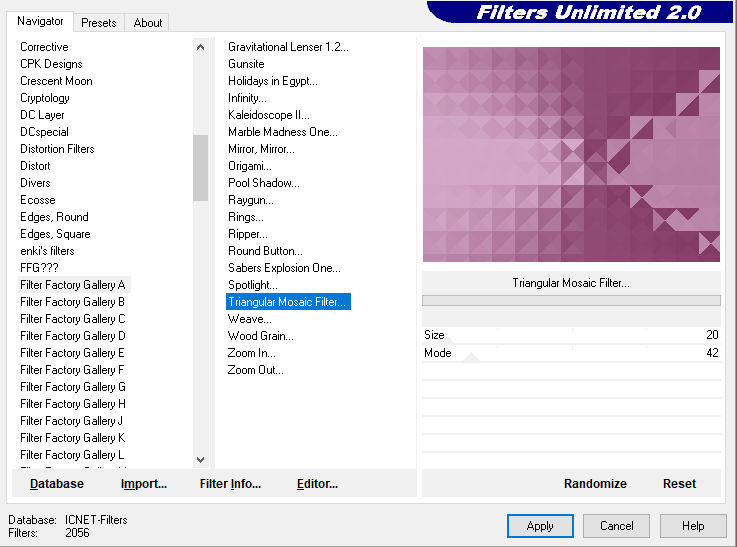
5)
Effetti > Effetti bordo > aumenta
Selezioni > deseleziona tutto
Effetti > effetti immagine > motivo unico
con i seguenti settaggi.
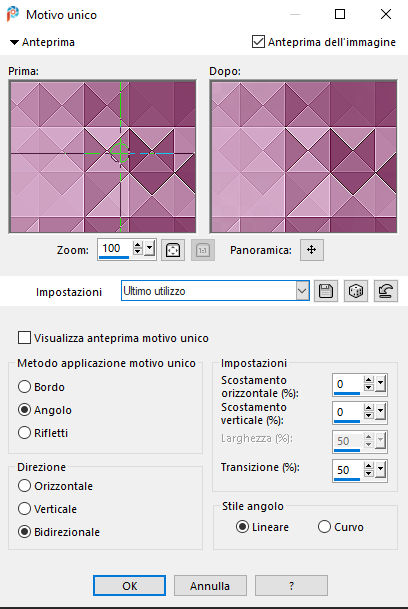
6)
Apri il tube deco2 vai su
Modifica > copia torna al tuo lavoro
Modifica > incolla come nuovo livello
Effetti > effetti immagine > scostamento. 41 -1
con i seguenti settaggi
7)
Apri il tube creation celeste vai su
Modifica > copia torna il tuo lavoro
Modifica > incolla come nuovo livello
Immagine > ridimensiona al 70%
Immagine > rifletti > rifletti orizzontalmente
Regola > messa a fuoco > metti a fuoco
Effetti > effetti immagine > scostamento -200 -21
con i seguenti settaggi
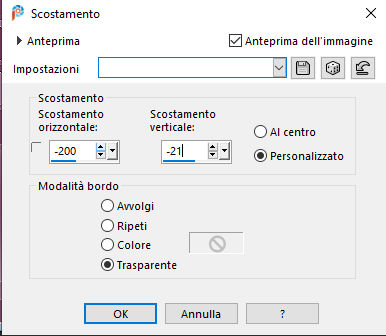
8)
Livelli > Duplica
Livelli > disponi > sposta giù
Regola > sfocatura > sfocatura radiale
Con i seguenti settaggi.
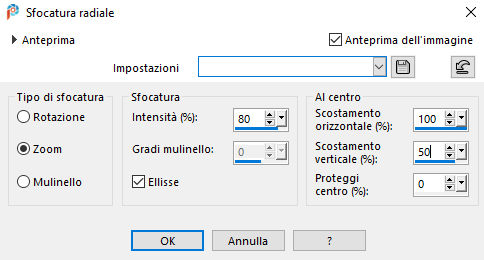
9)
Apri il tube tex vai su
Modifica > copia torna al tuo lavoro
Modifica > incolla come nuovo livello
Effetti > effetti immagine > scostamento 27 -1
con i seguenti settaggi.
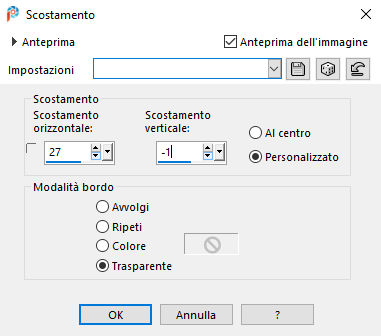
10)
Posizionati in alto l’ultimo livello
Apri il tube sfocatura 1 vai su
Modifica > copia torna al tuo lavoro
Modifica > incolla come nuovo livello
Effetti > effetti immagine > scostamento 429 -234
Con i seguenti settaggi
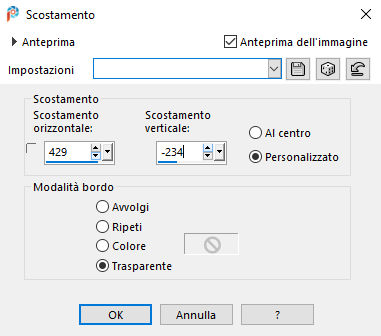
11)
Apri il tube Rose vai su
Modifica > copia torna al tuo lavoro
Modifica > incolla come nuovo livello
Effetti > Effetti immagine > scostamento 198 -81
con i seguenti settaggi
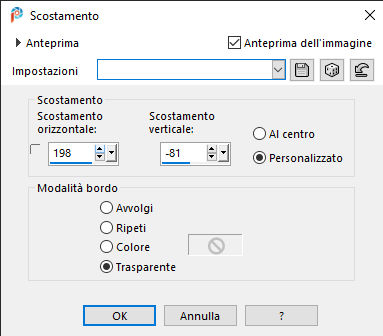
12)
Immagine > Aggiungi bordatura 1 pixel simmetrico colore #fffff
Immagine > Aggiungi bordatura 1 pixel simmetrico colore #7a8b59
Immagine > Aggiungi bordatura 1 pixel simmetrico colore #fffff
Immagine > Aggiungi bordatura 1 pixel simmetrico colore #7a8b59
Immagine > Aggiungi bordatura 10 pixel simmetrico colore #b0548b
13) Attiva lo strumento bacchetta magica

e seleziona il bordo da 10 pixel quello viola
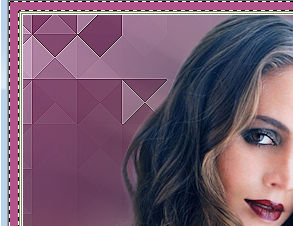
14) Effetti > effetti
3d > smusso a incasso
Con i seguenti settaggi
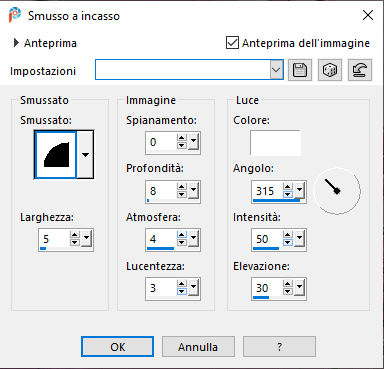
15) Apri il tube firma
vai su
Modifica > copia torna al tuo lavoro
Modifica incolla come nuovo livello
Effetti > effetti immagine > scostamento 228 217
con i seguenti settaggi
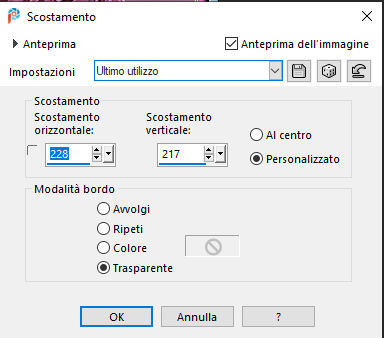
firma il tuo lavoro salva in JPG
Fine.
Grazie Mermaids

Le Vostre Versioni
|